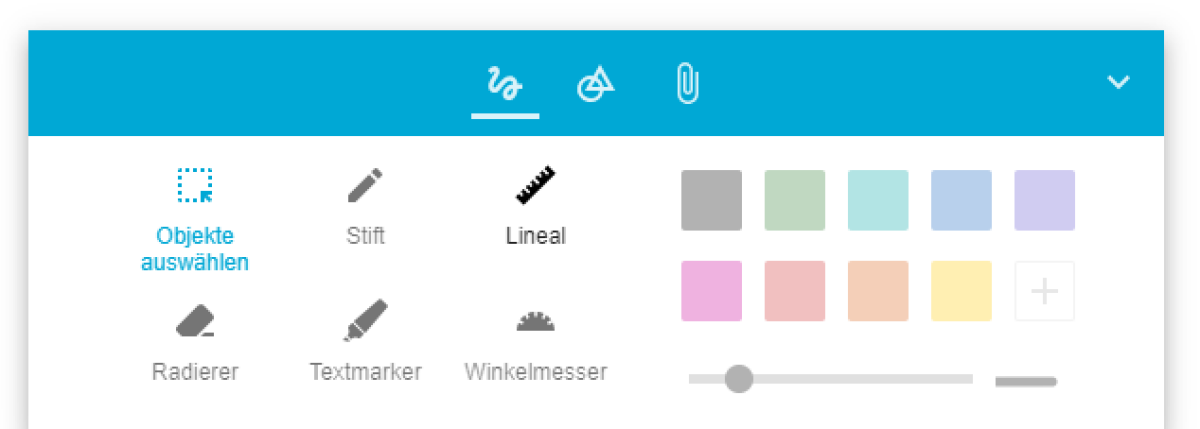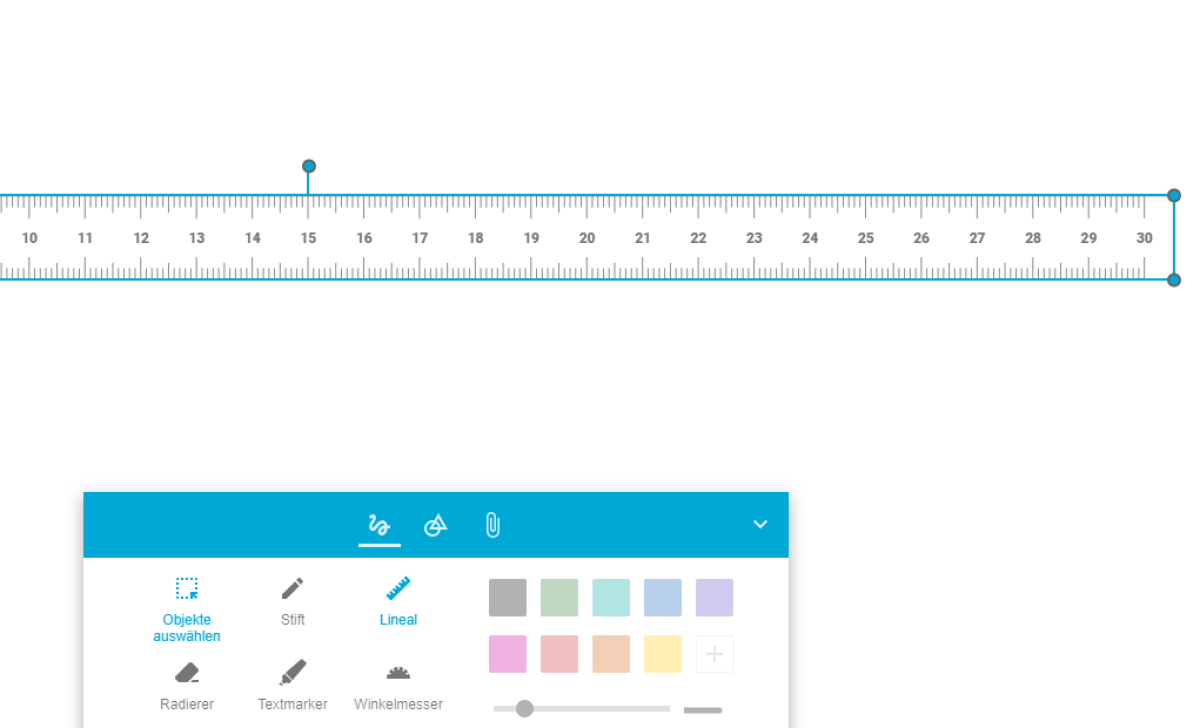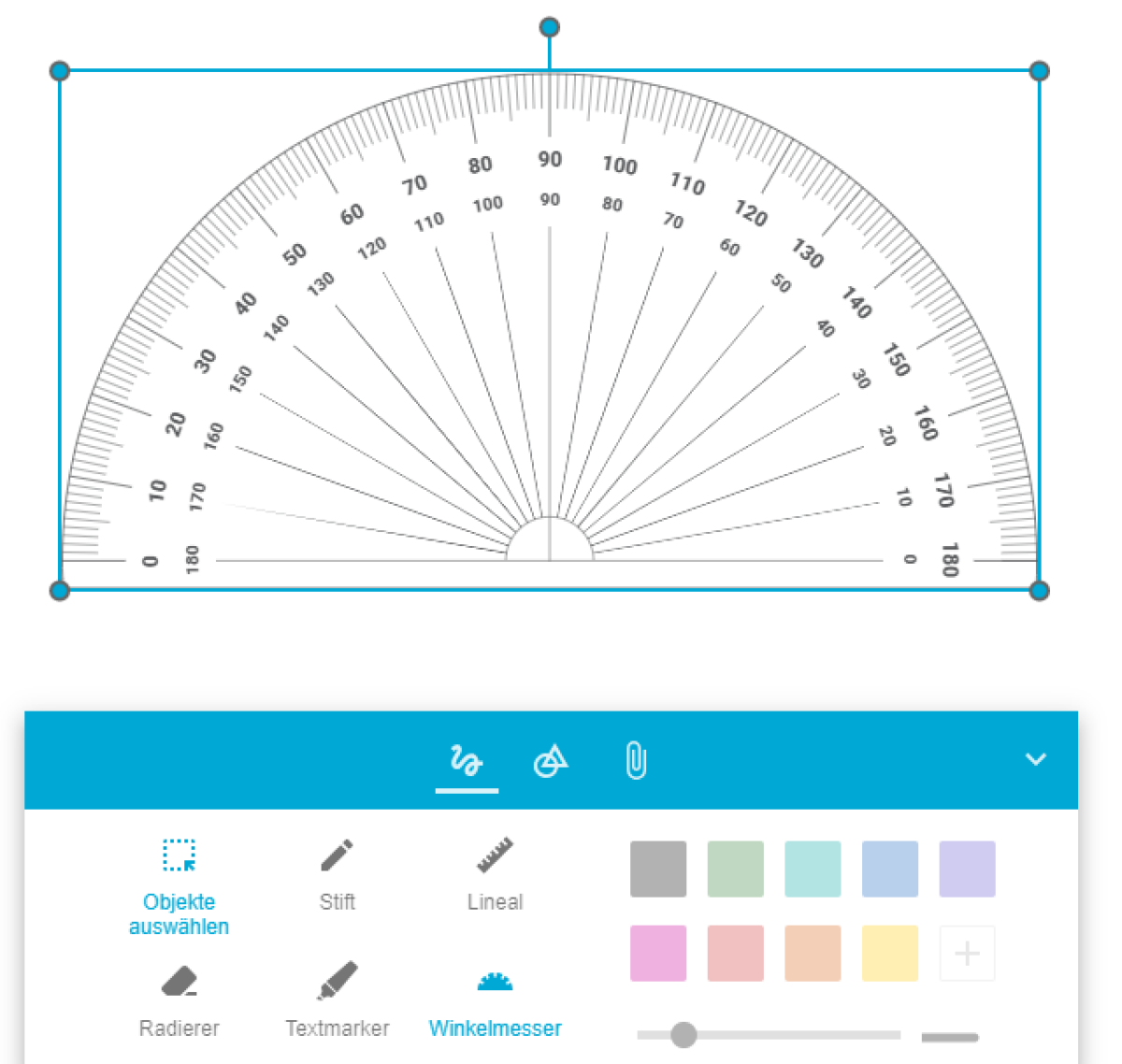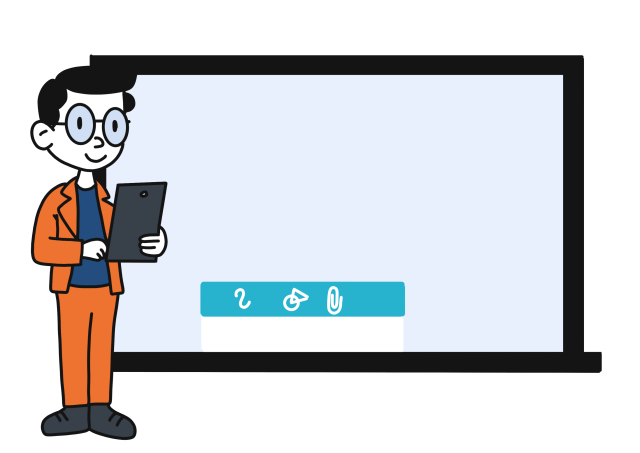mebis Tafel
Lineal und Winkelmesser benutzen
Sie befinden sich in der Anwendung mebis Tafel und möchten gerade Striche ziehen, etwas abmessen oder einen Winkel bestimmen? Hier erfahren Sie, wie das geht.
Beim ersten Öffnen der Tafel erscheint direkt die Toolbar, in der Ihnen drei Möglichkeiten der Bearbeitung als Symbole angeboten werden. Falls Sie bereits an etwas anderem in der Tafel gearbeitet haben, werden Ihnen durch einen Klick auf das Linien-Symbol unter anderem Lineal und Winkelmesser angeboten.
Um das Lineal zu nutzen, klicken Sie das Lineal-Symbol in der Toolbar an. Das Lineal wird dauerhaft eingeblendet.
- Ändern Sie die Größe des Lineals über das Verschieben der blauen Punkte an den Ecken des Lineals.
- Drehen Sie das Lineal über den blauen Punkt oberhalb des Lineals.
- Indem Sie die Linealfläche anklicken und die linke Maustaste gedrückt halten, können Sie das Lineal verschieben.
- Entlang der Linealkante ziehen Sie mit dem Stift oder der Maus gerade Linien.
- Um das Lineal danach erneut zu verschieben, klicken Sie das Objekte-auswählen-Symbol und im Anschluss das Lineal an.
- Blenden Sie das Lineal wieder aus, indem Sie das Lineal-Symbol in der Toolbar erneut anwählen.
- Um einen Winkel zu bestimmen, klicken Sie das Winkelmesser-Symbol in der Toolbar an. Dies blendet den Winkelmesser dauerhaft ein.
- Über die blauen Punkte an den Ecken können Sie die Größe ändern.
- Über den blauen Punkt oberhalb des Winkelmessers können Sie ihn drehen.
- Indem Sie die Fläche des Winkelmessers anklicken und die linke Maustaste gedrückt halten, können Sie ihn verschieben.
- Um den Winkelmesser nach einer anderen Aktion erneut verschieben zu können, klicken Sie ggf. auf Objekte auswählen und im Anschluss den Winkelmesser auf der Tafel an.
- Um den Winkelmesser wieder auszublenden, klicken Sie das Winkelmesser-Symbol in der Toolbar erneut an.